Cum să începeți și să opriți înregistrarea jocului pe PS4 cu metoda implicită
Când îți place să joci jocuri pe PS4 și vrei să le partajezi prietenilor tăi pe rețelele sociale, poți pur și simplu să folosești modalitatea implicită de a începe și de a opri înregistrarea jocului pe PS4. Doar cu ajustarea corectă a setărilor, puteți captura momentele evidențiate ale jocului timp de 15 minute și va opri automat înregistrarea pe PS4 și va salva videoclipul. Dar cum să întrerupeți/reluați/opriți înregistrarea jocului pe PS4 în orice moment? Această postare vă va arăta ghidul detaliat despre cum să opriți înregistrarea jocului pe PS4 pentru o înregistrare mai extinsă.
Lista Ghidului
Cum să opriți înregistrarea jocului pe PS4 [Pași detaliați] Porniți/Opriți înregistrarea jocului pe PS4 cu durata dorită Unde sunt salvate înregistrările după oprirea înregistrării jocului pe PS4? Întrebări frecvente despre oprirea înregistrării jocului pe PS4Cum să opriți înregistrarea jocului pe PS4 [Pași detaliați]
Cum să oprești înregistrarea jocului pe PS4? Aceasta este o întrebare bună dacă PS4 salvează doar jocul înregistrat atunci când este întrebat. Dar cea mai bună parte a utilizării caracteristicii implicite de înregistrare este tensiunea pe consolă. Să vedem cum să pornești și să oprești rapid înregistrarea jocului pe PS4.
Pasul 1.Porniți PS4 pentru a începe să înregistrați jocul. După conectare, apăsați butonul „Partajare” de pe controler. Din meniul dat care va apărea, apăsați butonul „Setări de partajare și difuzare”.
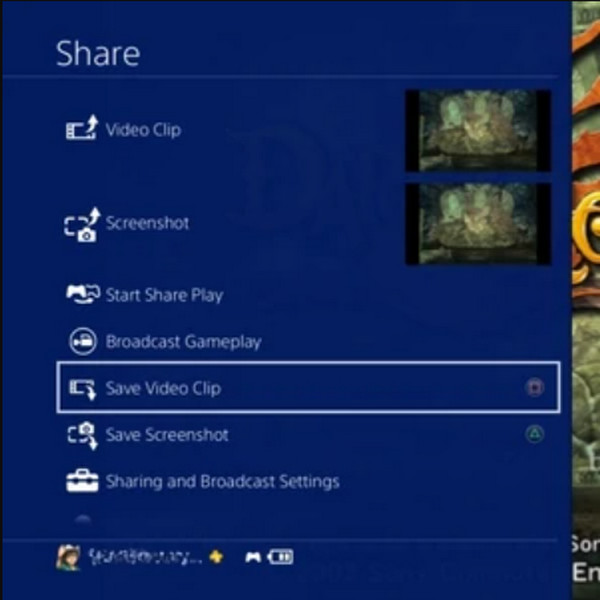
Pasul 2.După aceea, apăsați butonul „Lungimea clipului video” cu înregistrarea implicită de 15 minute. Jucați un joc și înregistrarea va începe automat. După expirarea celor 15 minute, înregistrarea se va opri.
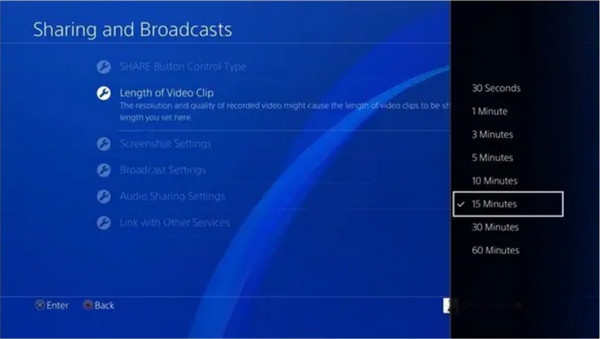
Pasul 3.Veți vedea o notificare că înregistrarea s-a oprit; apăsați butonul „Partajare” pentru a accesa meniul de partajare. Din acel moment, apăsați butonul „Pătrat” pentru a opri înregistrarea jocului pe PS4 și a salva jocul înregistrat.
sfaturi
Dacă doriți un timp de înregistrare mai lung în jocul dvs. de pe PS4, puteți oricând să schimbați durata de timp din opțiunea Lungimea clipului video din setări.
Porniți/Opriți înregistrarea jocului pe PS4 cu durata dorită
Deși este o veste bună să știi că caracteristica de înregistrare încorporată a PS4 vă permite să opriți oricând înregistrarea jocului pe PS4, nu este suficient de flexibilă. În plus, acceptă doar înregistrarea de până la 60 de minute. În acest caz, AnyRec Screen Recorder este un program avansat care este excelent pentru orice problemă de înregistrare. Are o funcție Game Recorder care înregistrează jocul la calitate înaltă. Puteți seta rezoluția, formatul și setările audio dorite în doar câteva clicuri.
AnyRec Screen Recorder este cea mai bună alternativă pentru a porni/opri înregistrarea jocului pe PS4.

Funcția Task Schedule vă permite să setați o oră pentru a opri înregistrarea jocului pe PS4.
Înregistrați jocul la calitate înaltă, cu rata de cadre și setările de calitate dorite.
Zona de ecran flexibilă pentru a înregistra cu fereastra, ecranul și regiunea dorită.
Furnizați taste rapide personalizate pentru a porni/întrerupe/opri înregistrările pe PS4 cu o singură apăsare.
100% Securizat
100% Securizat
Cum să porniți și să opriți înregistrarea jocului pe PS4 folosind AnyRec Screen Recorder:
Pasul 1.Descărcați software-ul pe dispozitiv, instalați-l și rulați-l pentru a începe înregistrarea jocului pe PS4. Faceți clic pe butonul „Game Recorder” din interfața principală. Înainte de a continua, asigurați-vă că jocul pe care doriți să îl înregistrați rulează deja.

Pasul 2.După aceea, faceți clic pe butonul „Selectați jocul” și alegeți fereastra pe care doriți să o înregistrați. Asigurați-vă că faceți clic și pe butoanele „Sunet sistem” și „Microfon” pentru a include sunetul dispozitivului și vocea dvs.

Pasul 3.După ce ați configurat totul, faceți clic pe butonul „REC” pentru a începe înregistrarea jocului pe PS4. Meniul widget va apărea pe ecran fără a fi inclus în înregistrare. Îl poți folosi pentru a întrerupe, a opri, a face o captură de ecran sau a seta un program. De asemenea, puteți utiliza tastele rapide pentru a opri cu ușurință înregistrarea pe PS4.

Pasul 4.După ce ați terminat înregistrarea, puteți tăia videoclipul în fereastra următoare. Selectați calea dosarului dorită pentru jocul înregistrat, apoi faceți clic pe butonul „Salvare” pentru a o salva. De asemenea, puteți vedea înregistrările recente în fereastra „Istoric” a software-ului.

Unde sunt salvate înregistrările după oprirea înregistrării jocului pe PS4?
După ce ați înregistrat jocul pe PS4, unde le puteți găsi? Jocul înregistrat de pe PS4 este de obicei salvat în folderul Capture Gallery de pe ecranul de start. Dar știați că înregistrarea de ecran implicită a PS4 are un dispozitiv de tăiere de bază pentru a tăia videoclipuri? Funcția vă ajută să eliminați părțile nedorite ale jocului înregistrat și să lăsați cele mai importante. După ce ați învățat cum să opriți înregistrarea jocului pe PS4, veți învăța cum să decupați clipurile pentru a le distribui pe rețelele sociale.
Pasul 1.Accesați Galeria de subtitrări, apoi apăsați butonul „Opțiuni” pentru a deschide meniul cu opțiunea Trim. Alegeți clipul video pe care doriți să îl partajați și apoi fiți direcționat către ecranul Partajare. Adăugați descrierile pentru videoclipul pe care doriți să îl distribuiți pe Facebook sau Twitter. După ce ați terminat, apăsați butonul „Trim”.
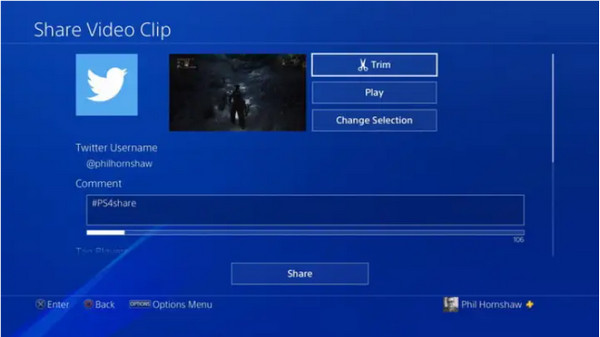
Pasul 2.Selectați piesa pe care doriți să o tăiați folosind „Directional Pad” de pe controler. Pentru a modifica durata cronologiei, trebuie să accesați lista drop-down „Interval de 10 secunde”. Alegeți secundele dorite pentru a reduce partea inutilă a clipului.
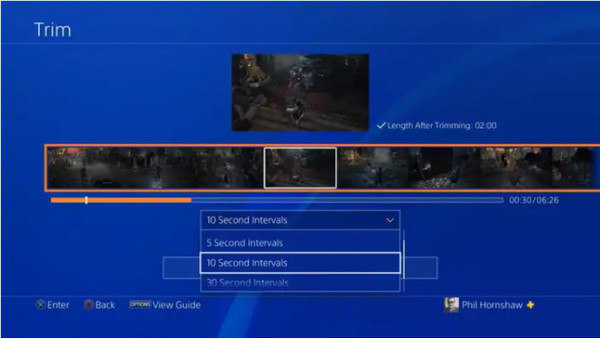
Pasul 3.După ce ați oprit înregistrarea jocului pe PS4 și le-ați tăiat, puteți vedea modificările apăsând butonul „Previzualizare” de sub cronologia video. Odată terminat, clipul tăiat va fi salvat în Galeria de captură. Acesta este disponibil și atunci când dvs record PS5.
Întrebări frecvente despre oprirea înregistrării jocului pe PS4
-
PS4 înregistrează jocul în mod regulat?
Nu, PS4 nu înregistrează întotdeauna jocul. Acesta va capta automat doar când este în modul DVR. Dar puteți modifica setările pentru a porni și opri automat înregistrarea jocului pe PS4.
-
Cum se configurează înregistrarea automată când joci pe PS4?
Pentru a configura înregistrarea automată pe PS4, accesați butonul „Setări de sistem”, apoi selectați butonul „Gestionare cont”. După aceea, apăsați butonul „Înregistrare automată”. Jucați un joc și PS4 va înregistra automat jocul.
-
Înregistrează PS4 de bună calitate?
Da, PS4 poate înregistra la o calitate bună de 1080p. Dar dacă doriți să schimbați rezoluția, mergeți la butonul „Setări” și apoi apăsați „Sunet și ecran”. Sub butonul „Setări de ieșire video”, puteți seta sau modifica rezoluția implicită pentru înregistrarea jocului PS4. Nu poți modifica setările după ce ai oprit înregistrarea jocului pe PS4.
Concluzie
A învăța cum să opriți înregistrarea jocului pe PS4 vă arată un joc mai plăcut, în timp ce puteți partaja clipurile capturate cu prietenii dvs. prin intermediul rețelelor sociale. Dar dacă doriți să înregistrați mai mult de 60 de minute, AnyRec Screen Recorder este cea mai bună alternativă pentru a surprinde cele mai importante momente ale jocului. Încercați versiunea de încercare gratuită și vedeți cele mai bune caracteristici cheie ale acestui software puternic.
100% Securizat
100% Securizat
